
 |
Eine Landschaft als Kugel
TUTORIAL-ERGEBNIS:  So könnte das Ergebnis nach der Bearbeitung des Tutorials aussehen Man nehme (s)ein Landschaftsbild. (Hier ein Bild von Photocase.com) 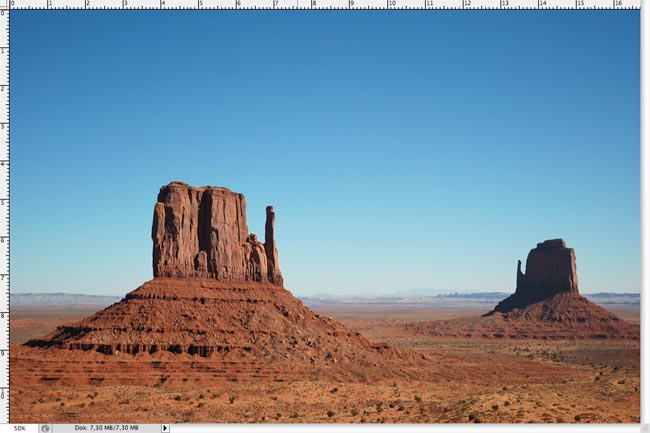 Dieses drehen wir nun um 180°. Anschließend sollte man für einen besseren Übergang evtl. noch ein wenig Ausrichten, so dass die Bildkanten weitestgehend auf einer Linie liegen. Auch ist es vorteilhaft, wenn die rechte und linke Bildkante farblich nicht zu stark differieren. 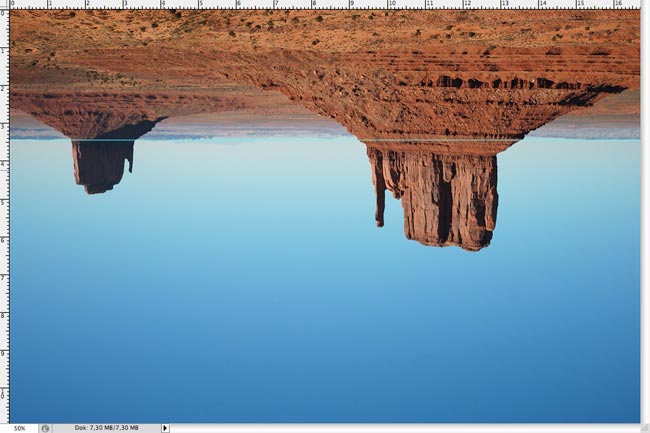 Als Nächstes gehen wir unter Bild -> Bildgröße und deaktivieren dort den Checkbutton "Proportionen erhalten" 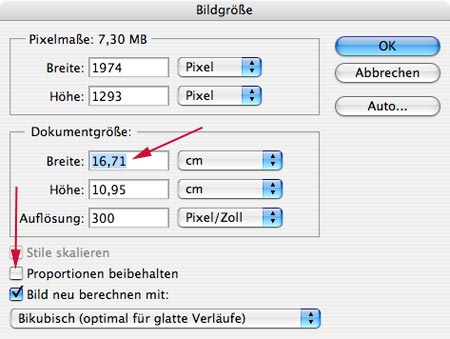 und ändern nun den größeren Wert auf den kleinen, so dass beide Größen gleich sind 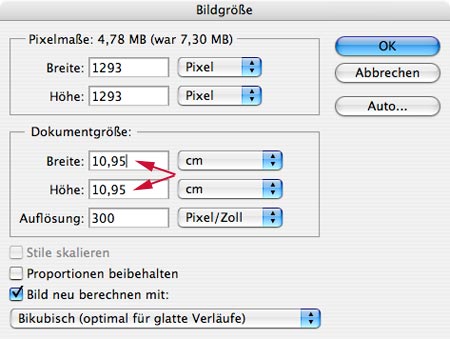 und wir ein quadratisches (, in der Breite gestauchtes) Bild erhalten. 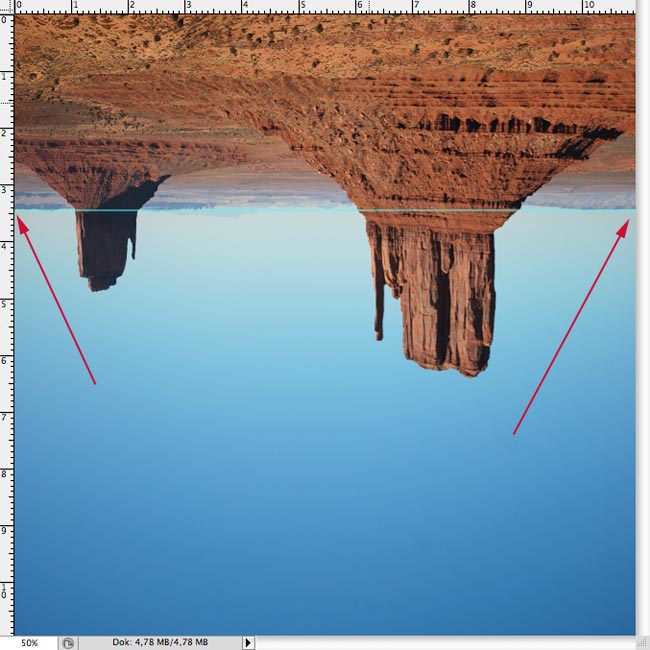 Jetzt gehen wir unter Filter - > Verzerrungsfilter -> Polarkoordinaten und wählen hier Rechteckig -> Polar 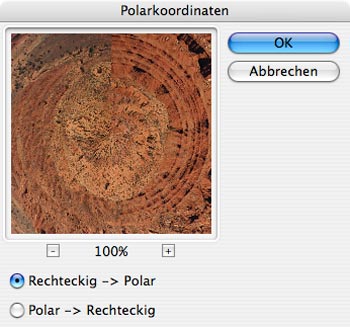 Und schon haben wir aus unserer Landschaft einen "Planeten" bzw. eine Kugel gemacht. 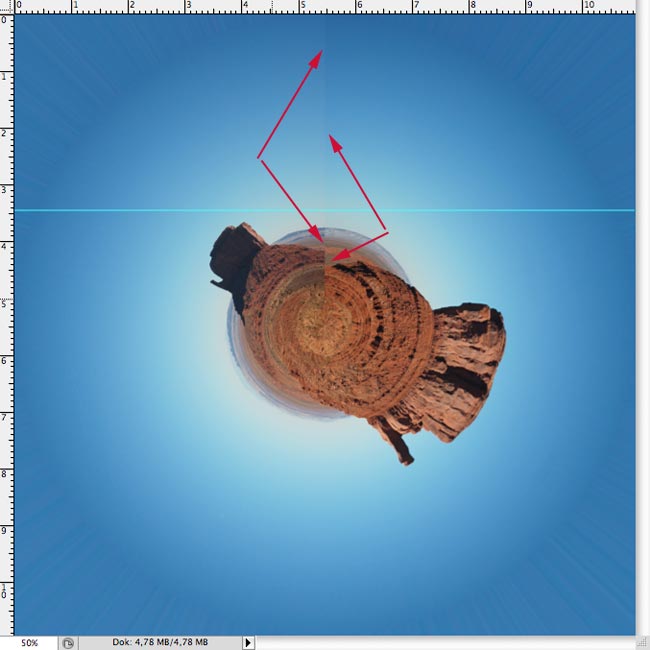 Nun kann man mit dem Ausbessernwerkzeug :ausbessern: und dem Kopierstempel :kopierstempel: noch den Übergang bearbeiten, so dass dieser weitestgehend nicht mehr sichtbar ist. 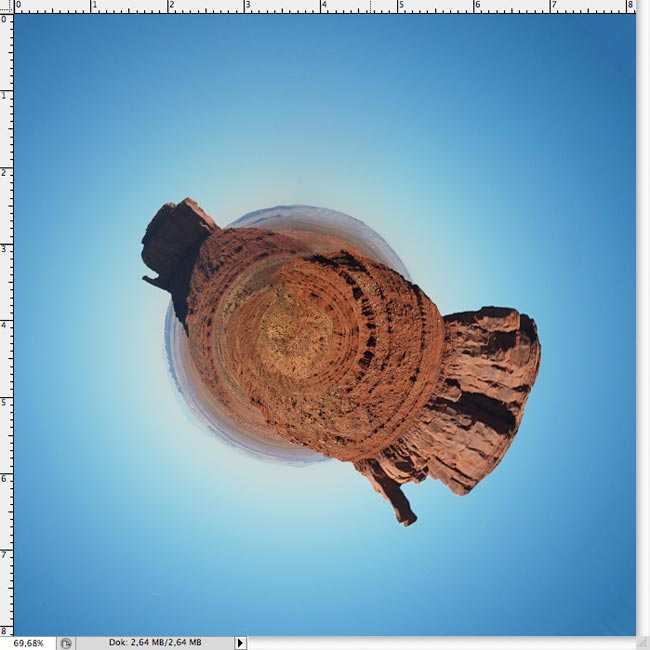 Viel Spaß beim Experimentieren Gruß Volker © Volker Loschek / Pix-FX Design 2009 ________________________Edit______________________ _____________ Je nach dem, wie groß der Unterschied im Seitenverhältnis war, ergibt sich natürlich auch ein anderes Ergebnis. Somit kann man natürlich durchaus auch das Ergebnis (bedingt) Beeinflussen. 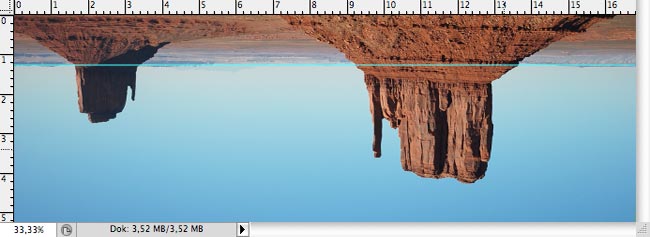 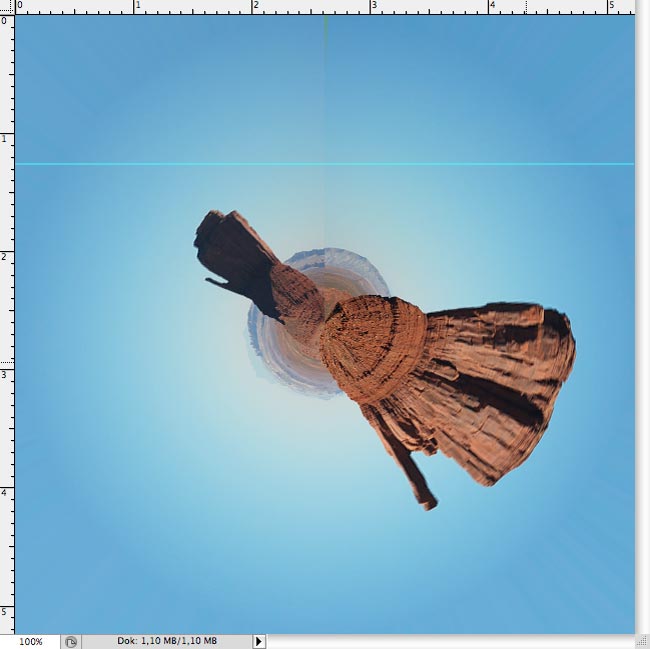 |
Sehr cool :) :ok: und super erklärt (:
Probiere ich doch die Tage gleich mal aus :D |
geht natürlich auch mit anderen bildern
12.000  |
Toller Effekt :ok: - Danke blindguard!
|
Uiiih das sieht ja echt klasse aus Nikwin :)
|
Hi ich habe es auch gleich mal ausprobiert aber bei mir sieht das nen bisschen doof aus. Die Seiten sind bei mir unterschieldich hoch, ich weis nicht wie das mit dem ausrichten gehen soll?
Wenn ich das Verschieben-Werkzeug an habe, dann erscheinen ja oben die verschiedenen Möglichkeiten zum ausrichten aber ich kann sie nicht anklicken, wo liegt da der Fehler. Die Hilfslinie habe ich schon gefunden:D |
am schnellsten richtest du dein bild mit dem lineal aus.
linealwerkzeug wählen, von punkt a nach punkt b eine linie ziehen, anschließend drehen -> per eingabe |
:clap:
Super Volker! Schneller, toller Effekt, mit dem man ne ganze Menge anstellen kann. Dankeschön :ok: |
ein weiteres beispiel (schnell vollständig in photoshop erstellt, kann man natürlich detailierter ausarbeiten.)
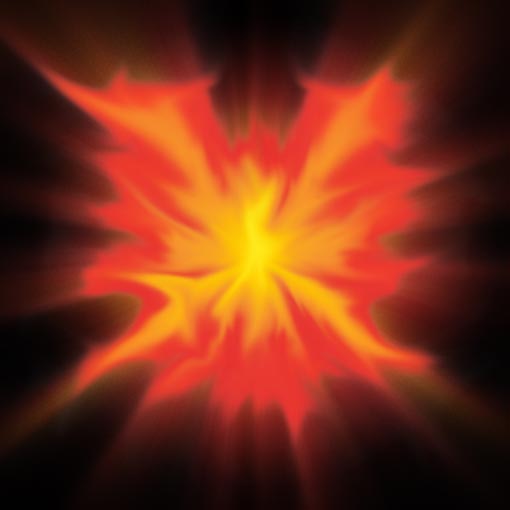 |
Zitat:
Sind das Hilfslinien im Bild? Sorry steh gerade aufn Schlauch :nixweiss: Ich weiß ich werde gleich bereuen danach gefragt zu haben :whistling |
| Alle Zeitangaben in WEZ +2. Es ist jetzt 12:51 Uhr. |
Powered by vBulletin® Version 3.8.7 (Deutsch)
Copyright ©2000 - 2024, Jelsoft Enterprises Ltd.
©2005-2020 photoshop-cafe.de